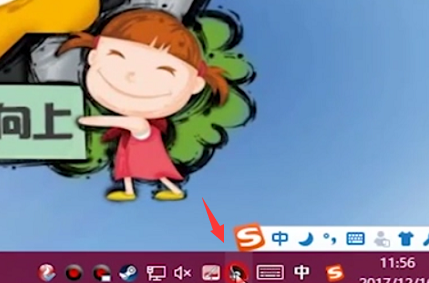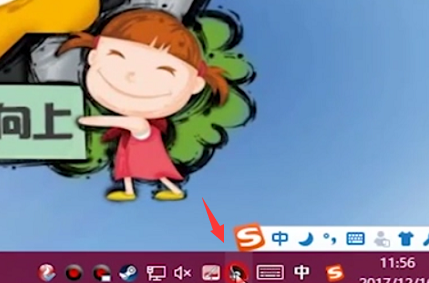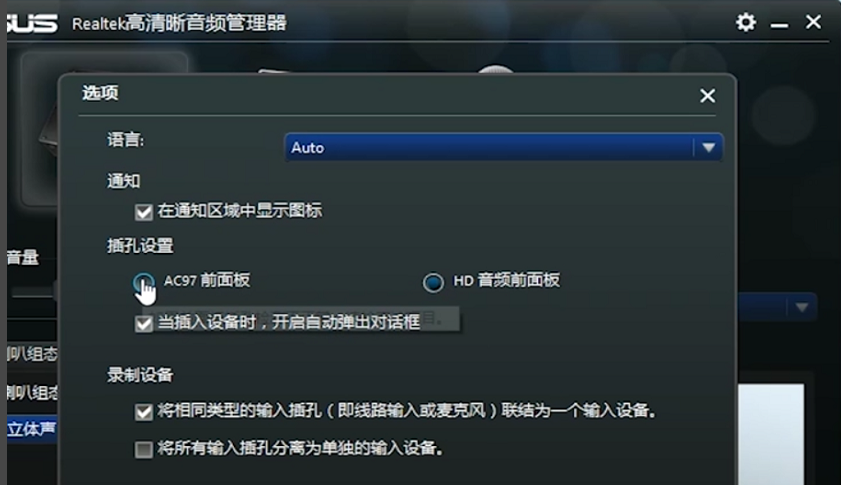Warning: Use of undefined constant title - assumed 'title' (this will throw an Error in a future version of PHP) in /data/www.zhuangjiba.com/web/e/data/tmp/tempnews8.php on line 170
笔者教你为什么电脑没有声音
装机吧
Warning: Use of undefined constant newstime - assumed 'newstime' (this will throw an Error in a future version of PHP) in /data/www.zhuangjiba.com/web/e/data/tmp/tempnews8.php on line 171
2018年12月29日 15:36:01
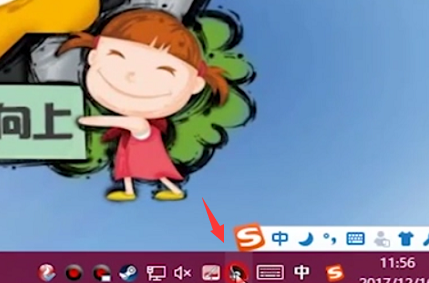
刚才一个妹子来跟小编求助,说自己的电脑没声音了,问小编为什么电脑没有声音,又该怎么解决这个问题,其实这个问题还是比较好解决的,下面小编就来告诉你为什么电脑没有声音。
不久前一个朋友问我自己的电脑没声音是怎么回事,又该如何解决电脑没声音这个问题,解决电脑没声音的方法有很多种,下面小编就来告诉各位电脑没声音怎么办。
为什么电脑没有声音
1.以win10为例说明,进入win10桌面,鼠标点击桌面右下角任务栏的音频图标打开“音频管理器”
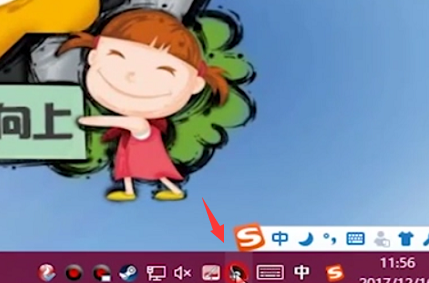
电脑声音图-1
2.在打开的音频管理器中点击右上角的“设置”图标,选择“选项”打开。

电脑声音图-2
3.在“插孔设置”中勾选“AC97前面板”即可。
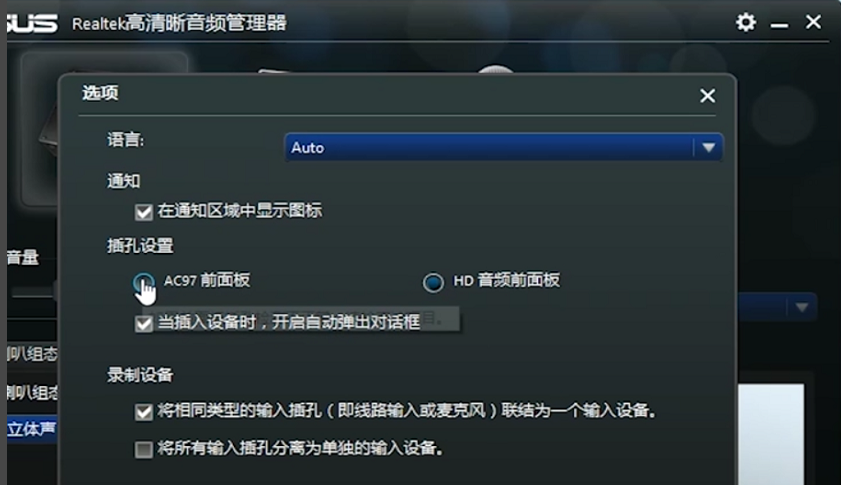
为什么电脑没有声音图-3
操作完毕后电脑没有声音的问题就解决了。